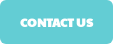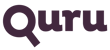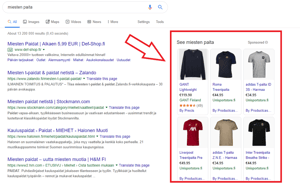Google Shopping-mainokset näkyvät Suomessa vasta pienellä osalla hakijoista, mutta ulkomailla ne ovat jo pitkään tuoneet huimia tuloksia verkkokauppiaille. Esimerkiksi Yhdysvalloissa Shopping-mainontaan kulutettiin vuonna 2018 huimat 76,4% kaikesta vähittäiskaupan hakumainonnasta.
Shopping-mainokset ovat siis yksi suurimpia muutoksia Suomen hakumainonnassa.
Google Shopping-mainosten aloittaminen voi kuitenkin aiheuttaa paljon päänvaivaa verkkokauppiaille, sillä mainostamiseen on paljon ohjeita ja sääntöjä.
Tässä kirjoituksessa kerron 4 ohjetta, joilla pääset nopeasti alkuun Shopping-mainostamisessa.
1. Luo Merchant Center-tili
Shopping-mainoksien aloittaminen ei onnistu Google Ads’issa yhtä helposti kuin hakusana-, display- ja videomainonta. Vaikka varsinainen mainostaminen tehdään Ads-tilillä, Shopping-mainoksilla on yksi erityinen piirre: Ne perustuvat verkkokaupan tuotetietoihin.
Tuotteiden nimet, kuvat, hinnat ja monet muut tiedot annetaan Googlen tietoon käyttämällä erillistä alustaa.
Tämä alusta on nimeltään Google Merchant Center (tai suomeksi Google Kauppiaskeskus)
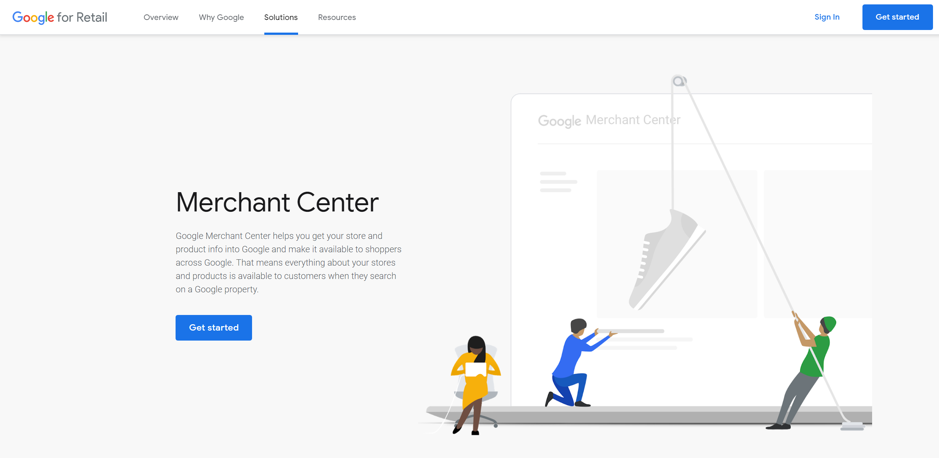
Ennen kuin teet muuta, niin aloita luomalla tili Merchant Centerin etusivulta.
Tämä on onneksi varsin vaivatonta, mutta kannattaa huomioida seuraavat asiat tilin käyttöönotossa:
- Merchant Centerin tilin voit tehdä käyttämällä olemassa olevaa Google-tiliä. Käytä mieluiten samaa tiliä, millä kirjaudut Google Ads’iin.
- Sinun tulee vahvistaa, että omistat verkkosivustosi. Tämä onnistuu helpoiten, jos sinulla on jo käytössäsi Google Analytics tai Google Tag Manager. Vaihtoehtoisesti varmistuksen voi tehdä verkkosivustolle asetettavalla tiedostolla, josta Google voi varmistaa omistajuuden.
- Käy linkittämässä Merchant Center-tilisi Google Adsiin valitsemalla ”Tilin linkittäminen”. Linkittämisen avulla Merchant Center jakaa tuotetiedot Ads’ille, missä varsinainen mainostaminen tulee tapahtumaan.
2. Valitse verkkokaupan kokoon sopiva tuotesyöte
Seuraavaksi Merchant Centeriin tulee lähettää tiedot verkkokaupassa olevista tuotteista. Tämä tehdään niin sanottujen tuotesyötteiden avulla.
Käytännössä tuotesyöte on usein taulukko, mikä sisältää tuotteet, sekä niihin liitetyt Googlen vaatimat tiedot.
Tältä voisi näyttää Merchant Centeriin ladattava Sheet-taulukko:
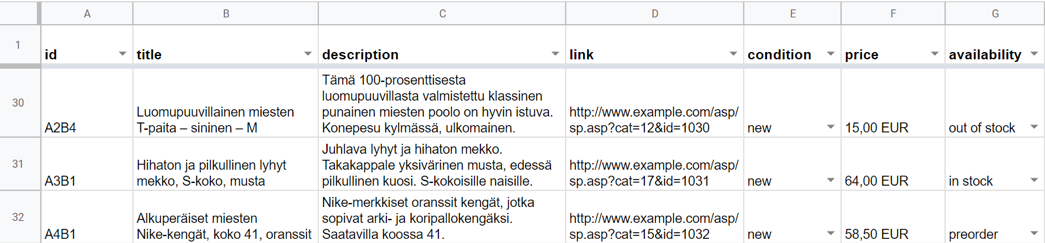
Tuotesyötteitä pääset luomaan aktivoidulta Merchant Centerin tililtäsi kohdasta ”Tuotteet”, ja valitsemalla kohdan ”Syötteet”.
Verkkokauppasi koon ja rakenteen mukaan sinulla on useita eri vaihtoehtoja tehdä tuotesyöte Googlelle. Tässä on meidän suosituksemme:
- Alle 1000 tuotetta & tuotetiedot muuttuvat harvoin: Itse täytetty Google Sheet-kaavio
- Käytännössä helpoin tehdä, koska tuotetiedot voi itse täyttää
- Manuaalinen täyttäminen ja päivittäminen voi viedä todella paljon aikaa
- 1000 – 100 000 tuotetta & tuotetiedot muuttuva välillä: Automaattisesti päivittyvä tiedosto
- Toimii käyttöönoton jälkeen lähes automaattisesti
- Vaatii jäsenneltyjä tietoja
- Yli 100 000 tuotetta & monimutkainen kaupan rakenne: Content API for Shopping -rajapinta
- Edistynyt ratkaisu suurimmille verkkokaupoille
- Vaatii mahdollisesti suurta investointia tekniseen kehitystyöhön
Useimmille verkkokauppiaille paras vaihtoehto on valita ”Automaattisesti päivittyvä tiedosto”, sillä manuaalinen tuotetiedoston päivittäminen on altis virheille, sekä tietojen vanhentumiselle. Päivitysten vaatimiin jäsenneltyihin tietoihin keskitymme tarkemmin kohdassa 4.
3. Varmista että kaikki vaaditut tuotetiedot kerätään
Shopping-mainosten näyttäminen esimerkiksi ilman nimeä tai hintaa olisi erittäin huono kokemus käyttäjille. Tämän vuoksi Shopping-mainoksilla on tarkat kriteerit siihen, minkä tyyppisiä tietoja kukin tuote tarvitsee.
Jotta Shopping-mainoksia on edes mahdollista lähettää, kukin tuote tarvitsee vähintään:
- havainnollistava nimen
- tuotekuvauksen
- linkin tuotesivulle
- yksilöllisen tunnuksen (esim. SKU-tunnuksen)
- hinnan
- saatavuuden (esim. saatavilla, ei saatavilla)
- tuotteen kunnon (esim. uusi).
Lisäksi tietyt tuotetyypit tarvitsevat muita tietoja. Esimerkiksi vaatteista tulee kertoa:
- väri
- koko
- materiaali
- brändi
Puutteet tiedoissa johtavat hylättyihin mainoksiin, joista tulee ilmoitus Merchant Centeriin.
Paras käytäntö on suunnitella tuotesyötteen tarvitsemat tiedot alusta alkaen huolellisesti. Pakollisiin ja valinnaisiin kenttiin pääset tutustumaan tarkemmin tästä Googlen ohjeesta.
4. Ota tarvittaessa verkkokaupassa käyttöön jäsennellyt tiedot
Kuten olet ehkä huomannut Shopping-mainokset saattavat tarkoittaa todella suurta määrää manuaalista työtä. Tältä voi kuitenkin välttyä käyttämällä jäsenneltyjä tietoja (structured data).
Jäsennellyt tiedot on käytännössä löydettävissä vain tuotesivujen koodissa. Ne voivat näyttää esimerkiksi tältä:
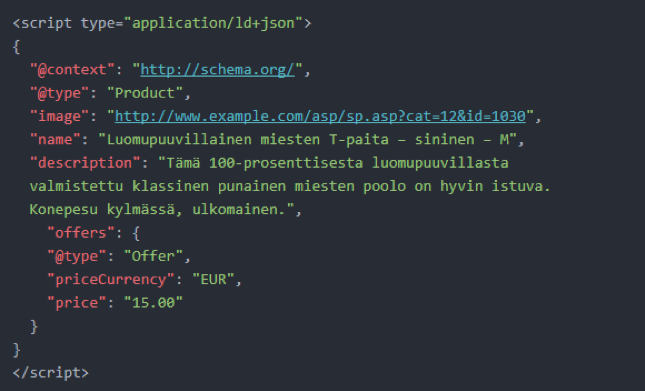
Tämä koodi ei ole tarkoitettu ihmisten luettavaksi, mutta siitä voi erottaa esimerkiksi tuotteen nimen (name), kuvauksen (description), sekä hinnan (price).
Google pystyy tarvittaessa koneellisesti noutamaan nämä tiedot, ja näin saamaan nopeasti kokonaiskuvan kunkin tuotteen ominaisuuksista.
Konkreettinen hyöty sinulle on, että voit käyttää vähemmän aikaa Merchant Centerin hallintaan:
- Tuotetietoja ei tarvitse etsiä erikseen jokaisesta tuotteesta, vaan ne löytyvät automaattisesti jokaiselta sivulta
- Tuotetietoja ei tarvitse täyttää syötteeseen, vaan Google voi täyttää sen tarvittavilla tiedoilla
- Tuotetietojen oikeellisuutta ei tarvitse tarkastaa joka päivä, vaan tiedot päivittyvät automaattisesti
Käytännössä jäsennellyt tiedot saadaan tehtyä kuhunkin verkkokauppaan erikseen teknisellä kehitystyöllä, sekä joissain tapauksissa julkaisujärjestelmän lisäosilla. Kannattaa tutustua oman järjestelmäsi mahdollisuuksiin.
Lisävinkki: Pidä hinta- ja saatavuustiedot ajan tasalla
Yksi suurimpia virheitä tuotetiedoissa on, jos verkkokaupassasi tulee muutos hintoihin tai saatavuuteen, ja tästä ei informoida nopeasti Merchant Centeriin.
Google ei halua, että Shopping-mainoksessa on esimerkiksi eri hinta kuin varsinaisessa verkkokaupassa. Tällainen tilanne nimittäin huonontaisi asiakaskokemusta, sekä luottamusta mainontaan.
Ongelma voi tapahtua helposti, jos jokin tuotteesi menee alennusmyyntiin, tai tuote myydään loppuun. Lopputuloksena mainoksesi, tai koko tilisi voidaan väliaikaisesti jäädyttää.
Tähän ongelmaan on onneksi erillinen ominaisuus nimeltä ”automaattiset tuotepäivitykset”. Sillä voit pitää hinnan ja saatavuuden päivitettynä jatkuvasti, ja se toimii jopa ilman jäsenneltyjä tietoja! Huomio kuitenkin, että parhaan tuloksen saat jäsenneltyjen tietojen kanssa.
Valitse Merchant Centerissä yläoikealta lisäasetukset, ja sitten ”Automaattiset tuotepäivitykset”:
Tämän jälkeen varmista, että automaattiset tuotepäivitykset ovat käytössä, sekä ”hinta ja saatavuus” on valittu.
Nyt Google päivittää säännöllisesti syötteesi ”hinta”- ja ”saatavuus”-kentät, ja sinä voit murehtia vähemmän toimimattomista mainoksista.
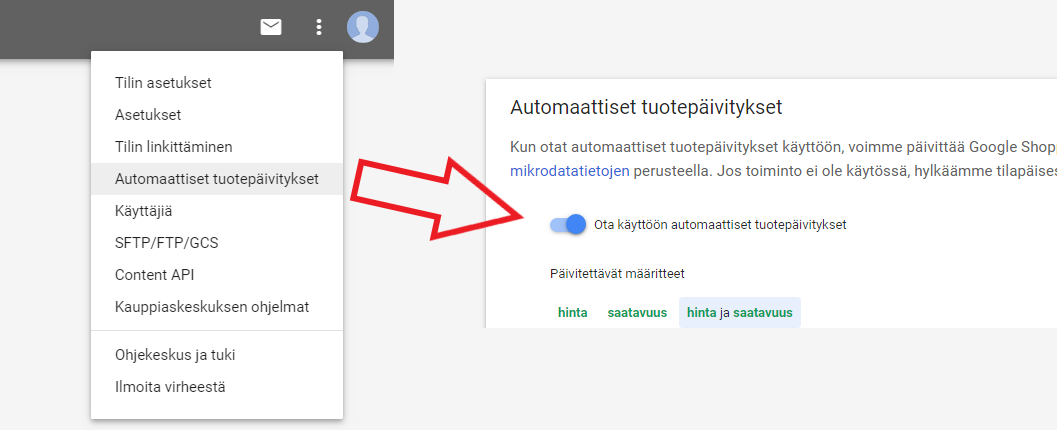
Yhteenveto
Shopping-mainonta kannattaa aloittaa mahdollisimman nopeasti, sillä niiden saapuminen Suomen hakijoiden nähtäväksi on vain ajan kysymys.
Neljä yllä olevaa askelta olivat siis nämä:
- Luo Merchant Centerin tili
- Valitse miten tuot tuotesyötteen
- Lisää syötteeseen kaikki tarvittavat tiedot
- Tarvittaessa implementoi jäsennellyt tiedot
Jos eteesi tulee ongelmat, Googlella on onneksi kattava suomenkielinen ohje Merchant Centerin käyttämisestä, josta löydät lähes kaiken tarvittavan.
Jos tarvitset apua mainonnan käyttöönottamiseen Qurun Shopping Ads-sertifioiduilta ammattilaisilta, niin ota meihin yhteyttä.